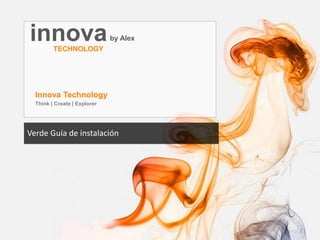
Configurando Verde VDI
- 1. innovaby Alex TECHNOLOGY Innova Technology Think | Create | Explorer Verde Guía de instalación
- 2. índice ① Introducción ② Requerimientos ③ Instalación ④ Configuración básica ⑤ Parametrizando ⑥ Instalación Windows 7 ⑦ Creación de politicas de acceso al VDI ⑧ Acceso y arranque del VDI
- 3. TECHNOLOGY innovaINNOVA TECHNOLOGY Introducción Hola de nuevo, en esta nueva entrada vamos a tratar otra de las tecnologías de virtualización de escritorios, que he estado probando en nuestros laboratorios: Verde Vritual-Bridge. El probar esta solución, vino por un cliente que disponía de varias sedes con caudal de ADSL muy bajo. Verde nos permite distribuir o disgregar un host en cada sede, y que estos estén replicados. Los usuarios de cada sede se conectan a su servidor VERDE local y no usan el ancho de banda, dejándolo para la sincronización solamente. Verde utilizar KVM para la virtualización de escritorios y SPICE como protocolo de visualización de los mismos (solo recomendable para las redes LAN o locales) y RDP (Windows) y NX (Linux), cuando estamos en entornos WAN.
- 4. TECHNOLOGY innovaINNOVA TECHNOLOGY Ventajas1.1 Las grandes ventajas de Verde, para mí son las siguientes: Podre virtualizar escritorios Windows y Linux. • La calidad del protocolo SPICE en red LAN • La posibilidad de distribuir servidores (host) en cada una de las sedes de nuestra empresa, de forma que cada usuario accede a su Escritorio Virtual en LAN y todos los host de Verde están sincronizados, con lo que si se cae una servidor de una sede, podemos seguir funcionando logeandonos en los servidores de las otras sedes. • Permite modo OFFLINE, tener el Escritorio Virtual sin conexión a internet • Podemos tener control de los usuarios con LDAP o Active Directory. Incluso en nuestros laboratorios hemos llegado a tener un dominio diferente en cada sede. • Un solo paquete instala todo lo necesario.
- 5. TECHNOLOGY innovaINNOVA TECHNOLOGY Desventajas1.2 Los principales inconvenientes son: • Alto precio de la licencia cara (aprox. 200 €) • Cliente de iPad de pago • Cliente normal es usando un plugin llamado XPI-SPICE que en el caso de algunas distribuciones de Linux es complicado de instalar y solo compatible con Firefox • El protocolo SPICE por internet aun no está optimizado del todo • La consola de administración no esta tan avanzada como la de VMWARE. Por ejemplo, nos muestra las sesiones pero no los escritorios que se han creado. • Los pasos a dar hasta tener el entorno instalado son un poco complejos.
- 6. TECHNOLOGY innovaINNOVA TECHNOLOGY Requerimientos02 Los requisito Hardware para montar VERDE es disponer de un micro que tenga la tecnología Intel-VT o ADM-V habilitadas. Para comprobarlo, nos vamos a la consola de nuestro servidor Linux y escribimos: • Para AMD grep ‘svm’ /proc/cpuinfo • Para INTEL grep ‘vmx’ /proc/cpuinfo Ejemplo:
- 7. TECHNOLOGY innovaINNOVA TECHNOLOGY Requerimientos02 En cuanto a los requisitos software necesitamos una maquina con Sistema Operativo: • Ubuntu 10.04 LTS • Suse 11 • Red Hat Enterprise Linux 6 Server • CentOS 6 ¿Qué pasos vamos a dar? • Instalar y Actualizar el sistema operativo • Instalar los paquetes previos a la instalación de VERDE • Instalar VERDE • Configuración básica de VERDE • Crear una maquina virtual base, a la que llaman, gold o padre para desplegar los escritorios. Registrarla y Publicarla • Crear política de escritorio para permitir a un usuario acceder a su VDI. • Acceso al VDI
- 8. TECHNOLOGY innovaINNOVA TECHNOLOGY Instalación03 Sobre una maquina con Ubuntu 10.04 LTS, cambiamos los datos del nombre de la maquina y del usuario: • Hostname: verde-main • Usuario: verde • Password: v3rd3
- 9. TECHNOLOGY innovaINNOVA TECHNOLOGY Agregando paquetes3.1 Vamos a poner los paquetes básicos y alguno más necesario previa instalación de la solución de VERDE. En primer lugar vamos a instalar los paquetes para la sincronización de horas: ntp apt-get install ntp Instalamos el servidor para acceso SSH apt-get install ssh Instalamos las librerías graficas necesarias. sudo apt-get install –y libaio1 sudo apt-get -y install libpng12-0 libjpeg62 libsm6 libice6 libxt6 Eliminamos chkconfig sudo apt-get remove chkconfig
- 10. TECHNOLOGY innovaINNOVA TECHNOLOGY Agregando paquetes3.1 Instalamos el paquete de zip apt-get install –y zip Ahora tenemos que instalar JRE y ghostscript sudo apt-get install openjdk-6-jre sudo apt-get install ghostscript Otro prerrequisito de VERDE es crear dos cuentas de usuarios, que se encargaran de la administración del entorno. Estos dos usuarios son mcadmin1 y vb-verde. Como passowrd a los dos le vamos a poner v3rd34dm1n. NOTA: Los vamos a crear con el comando useradd –m para forzar que se cree el directorio HOME. useradd –m mcadmin1 passwd mcadmin1 useradd –m vb-verde passwd vb-verde
- 11. TECHNOLOGY innovaINNOVA TECHNOLOGY Instalación03 Vamos a instalar ya la solución de virtualizacion de VERDE. Para descargar los paquetes tenemos como mejor escribir al soporte de ventas de VERDE y pedir que nos suministren acceso al FTP que tienen y un serial (nosotros nos hicimos partern sin pagar nada y nos dieron una licencia para 30 sesiones sin limitación de tiempo). El paquete que tenemos que descargar es verde_5.5-r550.10200_amd64.deb (.deb porque es para debían). Una vez descargado lo instalamos en nuestro servidor. sudo dpkg –i verde_5.5-r550.10200_amd64.deb
- 12. TECHNOLOGY innovaINNOVA TECHNOLOGY Instalación03 Tras unos instantes ya tendremos nuestro servidor verde instalado.
- 13. TECHNOLOGY innovaINNOVA TECHNOLOGY Instalación03 Por curiosidad vamos a lanzar el comando de configuración manual, aunque como repito no es necesario para el primer equipo. /usr/lib/verde/bin/verde-config -i Indicamos el usuario vb-verde Después le decimos que nuestro servidor va a ser El cluster Master + Verde consola + Verde VDI Server, opción 2
- 14. TECHNOLOGY innovaINNOVA TECHNOLOGY Instalación03 Ponemos el FQDN de la máquina para nosotros (verde-main) El usuario administrador es mcadmin1 Como es un servidor primario le decimos que NO es una branch office Puerto de consola, por defecto el 8443
- 15. TECHNOLOGY innovaINNOVA TECHNOLOGY Instalación03 El puerto para acceso offline o LEAF el 8080 Indicamos un caracter para sustituir al espacio en blanco, nosotros dejaremos el de por de pulsando Enter. Definimos los directorios para la cache IO, por defecto si queremos
- 16. TECHNOLOGY innovaINNOVA TECHNOLOGY Instalación03 Definimos cada cuanto tiempo se sincronizan las nodos VERDE, consume ancho de banda, con lo que si es en LAN no hay problema, si en WAN debemos ajustarlo para que no este continuamente sincronizando datos.
- 17. TECHNOLOGY innovaINNOVA TECHNOLOGY Bien, se nos muestra un resumen final y pulsamos enter para guardar los cambios
- 18. TECHNOLOGY innovaINNOVA TECHNOLOGY Configuración básica04 Accedemos vía web a la ip del servidor puerto 8443, a la pagina mc (manager console) para la administración del servidor. https://ip_verde_main:8443/mc Nos logeamos como mcadmin1 y password v3rd34dm1n. Usuario que hemos creado en el paso previo y que es el que tiene permisos para modificar la configuración del servidor (crear maquinas, políticas de escritorios…)
- 19. TECHNOLOGY innovaINNOVA TECHNOLOGY Configuración básica04 Nos vamos a la pestaña de Configuración
- 20. TECHNOLOGY innovaINNOVA TECHNOLOGY Configuración básica04 Nos vamos a la licencia. En el menú de la izquierda, nos vamos al menú General y dentro a License Metemos la licencia que nos han proporcionado desde verde. Para ello pulsamos en Modificar Metemos la clave y damos a Actualizar
- 21. TECHNOLOGY innovaINNOVA TECHNOLOGY Configuración básica04 Vamos a crear nuestra primera imagen, para ello, vamos a pasarle la imagen de Windows 7 al servidor por winscp o ftp o como queramos, la vamos a llamar win7.iso y la colocamos en /home por ejemplo Una vez puesta la imagen en /home de Windows 7, vamos a Configuracion y dentro, en el menú de la izquierda a Imágenes de Referencia
- 22. TECHNOLOGY innovaINNOVA TECHNOLOGY Configuración básica04 Pulsamos en “+Crear Nueva”
- 23. TECHNOLOGY innovaINNOVA TECHNOLOGY Parametrizar05 Vamos a configurar los parámetros. Nombre: win7-gold Sistema Operativo: Windows 7 Pulsamos en Siguiente para continuar
- 24. TECHNOLOGY innovaINNOVA TECHNOLOGY Parametrizar05 Indicamos: Soporte de instalación: Archivo de Imagen (iso) /home/win7 Tamaño máximo de la imagen: 16 Configuración de Sesión: Default
- 25. TECHNOLOGY innovaINNOVA TECHNOLOGY Parametrizar05 Pulsamos en CREAR NUEVA IMAGEN para iniciar la creación de la imagen gold padre. Una vez este creado nos indica como tenemos que acceder para instalar el sistema operativo.
- 26. TECHNOLOGY innovaINNOVA TECHNOLOGY Parametrizar05 Lo que tenemos que hacer es ir a la URL: https://ip_verde_main:8443 y logearnos con el usuario mcadmin1 con el password v3rd34dm1n
- 27. TECHNOLOGY innovaINNOVA TECHNOLOGY Parametrizar05 Veremos nuestra imagen GOLD (Windows 7 GOLD) Al pulsar sobre el play, nos saldrá un error diciendo que no tenemos instaladas las herramientas de VERDE VDI User.
- 28. TECHNOLOGY innovaINNOVA TECHNOLOGY Parametrizar05 Para instalarlas nos vamos en la misma pantalla, a la esquina izquierda, donde pone Herramientas
- 29. TECHNOLOGY innovaINNOVA TECHNOLOGY Parametrizar05 Y descargamos e instalamos mínimo la herramienta “VERDE VDI User Tools”, las otras dos son opcionales.
- 30. TECHNOLOGY innovaINNOVA TECHNOLOGY Parametrizar05 Una vez instalado volvemos a la web anterior y le damos al PLAY. Ya podremos acceder a la máquina para hacer la instalación. NOTA: Si se nos abre en modo pantalla completa, pulsamos shift+f11 para que se ponga la pantalla pequeña
- 31. TECHNOLOGY innovaINNOVA TECHNOLOGY Instalando Windows 706 Procedemos a instalar Windows 7 y seleccionamos un disco duro de 16Gb Continuamos con la instalación como si fuese cualquier equipo fisico, logrando al finalizar tener instalado nuestro Windows 7, para crear a partir de él los VDI Una vez que termine la instalación, vamos a instalar los paquetes fundamentales de VERDE. Nos vamos a Equipo
- 32. TECHNOLOGY innovaINNOVA TECHNOLOGY Instalando Windows 706 Veremos que hay una unidad que se ha creado que se llama “VERDE Finish WIN7 Install”, nos vamos dentro
- 33. TECHNOLOGY innovaINNOVA TECHNOLOGY Instalando Windows 706 Ejecutamos el fichero FinisWin7Install, básicamente lo que vamos a instalar son una serie de drivers y plugins necesarios para que el protocolo SPICE se ejecute correctamente en el VDI. Observaremos que se van abriendo pantallas de “cmd” y en las que se van instalando los diversos complementos. Al finzalizar de instalarse se reiniciará el sistema.
- 34. TECHNOLOGY innovaINNOVA TECHNOLOGY Instalando Windows 706 Una vez reiniciado terminará la instalación de los drivers, cuando se nos pregunte le damos que Instalar a todo. De nuevo automáticamente se apagará el sistema. Tenemos que darle al botón de PLAY para volver a iniciarlo. Cuando volvamos a iniciar vamos a configurarlo a nuestro gusto, podemos deshabilitar políticas de Windows o temas o lo que cada uno quiera, para hacerlo más ligero la carga. Como es una demo para ver el funcionamiento, no vamos a modificar nada. De todas formas se puede siempre volver a editar la maquina padre para quitarle o añadirle lo que queramos y que en todos los VDI que hagamos de esta imagen padre, verán reflejados los cambios.
- 35. TECHNOLOGY innovaINNOVA TECHNOLOGY Instalando Windows 706 Listo ya tenemos nuestra imagen GOLD de Windows 7 configurada y lista para desplegar los Escritorios de los usuarios. Vamos a crear el mismo usuario (demo) en la maquina Linux (en el servidor principal de VERDE) y como password el mismo también v3rd3d3m0. Accedemos directamente o vía ssh y tecleamos el siguiente comando: adduser demo
- 37. TECHNOLOGY innovaINNOVA TECHNOLOGY Instalando Windows 706 Nos vamos al Manager (https://ip.verdemain:8443/mc) para publica la imagen. Y nos vamos a la pestaña CONFIGURACION
- 38. TECHNOLOGY innovaINNOVA TECHNOLOGY Instalando Windows 706 Vemos que la imagen de Windows 7, aparece ahora un botón que dice REGISTRAR, lo pulsamos. Cambiando el estado a PUBLISHED
- 39. TECHNOLOGY innovaINNOVA TECHNOLOGY Creación de políticas para acceso al VDI 07 Es el momento de permitir al usuario “demo” acceder a su VDI. Para ello nos vamos a “CONFIGURACION“y en el panel de la derecha a la opción “POLITICA DE ESCRITORIO”
- 40. TECHNOLOGY innovaINNOVA TECHNOLOGY Creación de políticas para acceso al VDI 07 Ahora pulsamos sobre “AÑADIR REGLA”
- 41. TECHNOLOGY innovaINNOVA TECHNOLOGY Creación de políticas para acceso al VDI 07 Definimos los parámetros: Usuario: demo Imagen de Referencia: win7gold Configuración: Default
- 42. TECHNOLOGY innovaINNOVA TECHNOLOGY Creación de políticas para acceso al VDI 07 Pulsamos en GUARDAR para validar la regla.
- 43. TECHNOLOGY innovaINNOVA TECHNOLOGY Acceso y arranque del VDI08 Nos vamos a la ip del servidor (en nuestro caso 192.168.206.129) usando el puerto 8443: https://ip_verdemain:8443 Utilizaremos las credenciales del usuario que hemos creado (demo con password v3rd3d3m0). Y nos aparecerá el Escritorio Windows 7 disponible para acceder, simplemente pulsando en el símbolo PLAY
- 44. TECHNOLOGY innovaINNOVA TECHNOLOGY Acceso y arranque del VDI08 Y nos aparecerá nuestro VDI con Windows 7!! Ahora ya podemos crear tantos usuario como queramos en Linux (o conectarlo con nuestro Active Directory o con nuestro OpenLDAP de Linux) y asignar este escritorio a todos los usuarios que deseemos, como hemos hecho con el usuario “demo“, para que comiencen a utilizar su Escritorio Virtual drsde donde quieran!!
- 45. Creative Commons Reconocimiento-NoComercial-CompartirIgual 2.1 © 2012-2014 Alejandro Marín. Usted es libre de copiar, distribuir y comunicar públicamente la obra y hacer obras derivadas bajo las condiciones siguientes: a) Debe reconocer y citar al autor original. b) No puede utilizar esta obra para fines comerciales (incluyendo su publicación, a través de cualquier medio, por entidades con fines de lucro). c) Si altera o transforma esta obra o genera una obra derivada, sólo puede distribuir la obra generada bajo una licencia idéntica a ésta. Al reutilizar o distribuir la obra, tiene que dejar bien claro los términos de la licencia de esta obra. Alguna de estas condiciones puede no aplicarse si se obtiene el permiso del titular de los derechos de autor. Los derechos derivados de usos legítimos u otras limitaciones no se ven afectados por lo anterior. Licencia completa en castellano. La información contenida en este documento y los derivados de éste se proporcionan tal cual son y los autores no asumirán responsabilidad alguna si el usuario o lector hace mal uso de éstos. innovaby Alex TECHNOLOGY www.innovatechnology.eu
